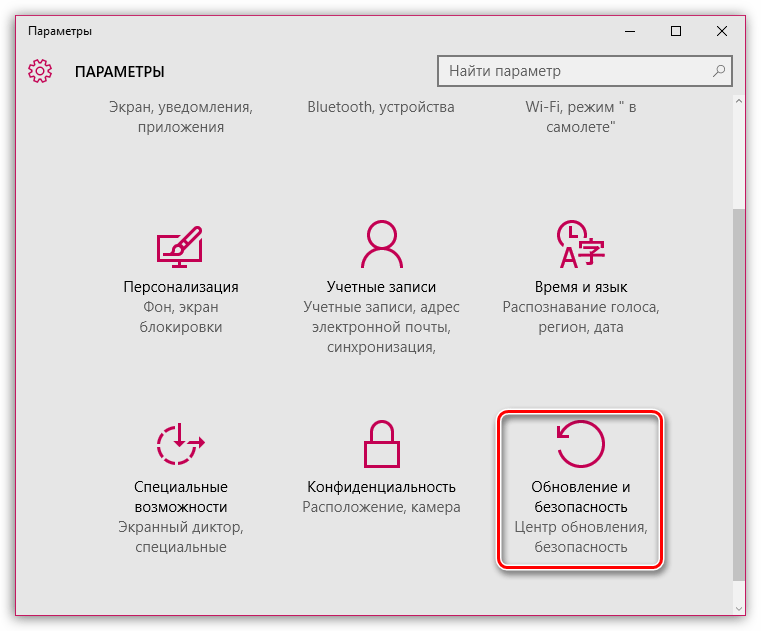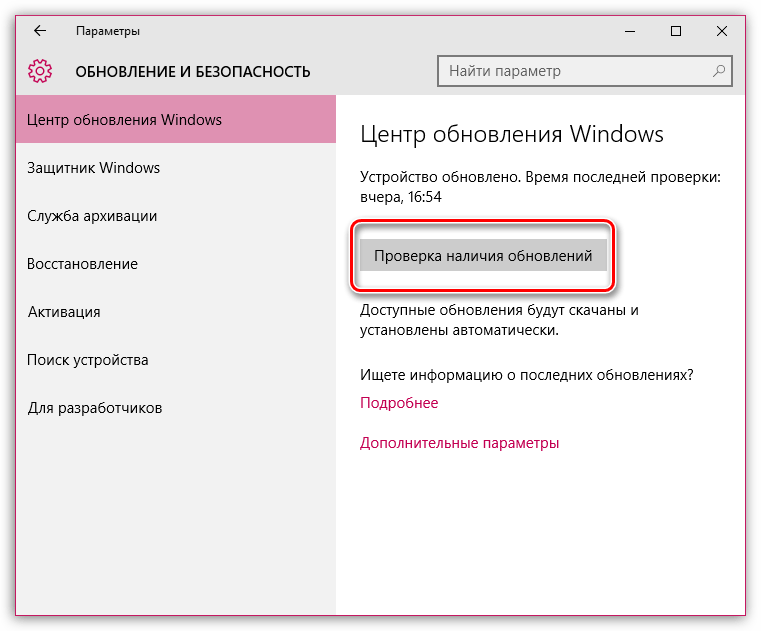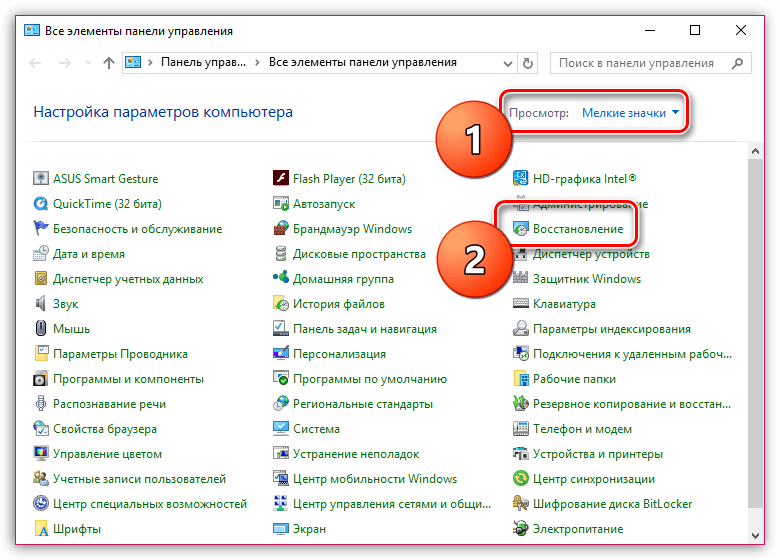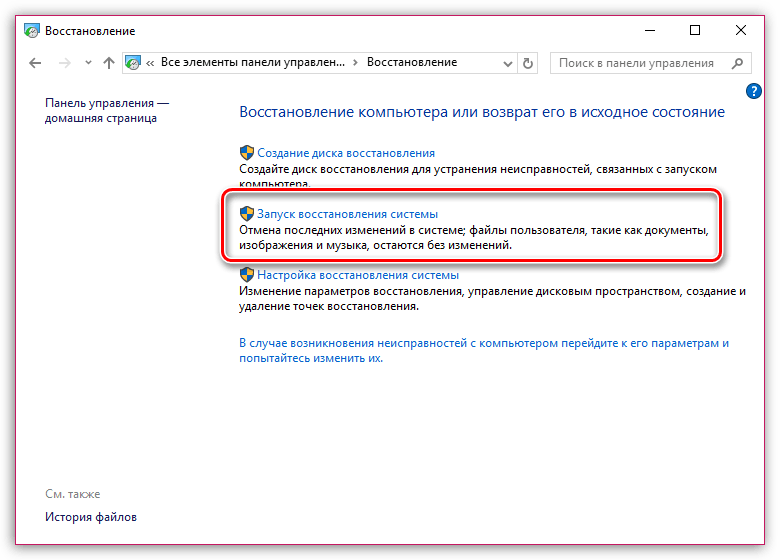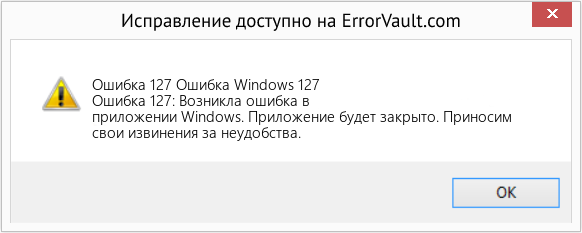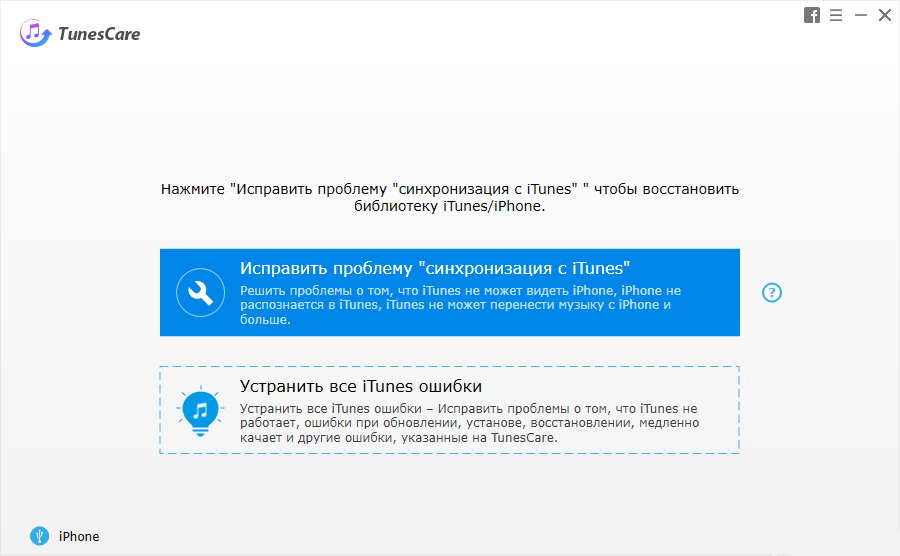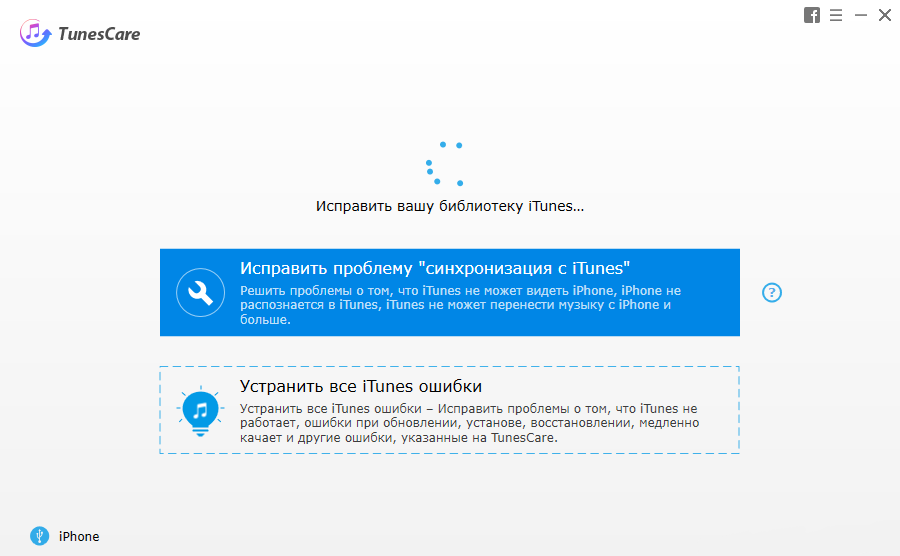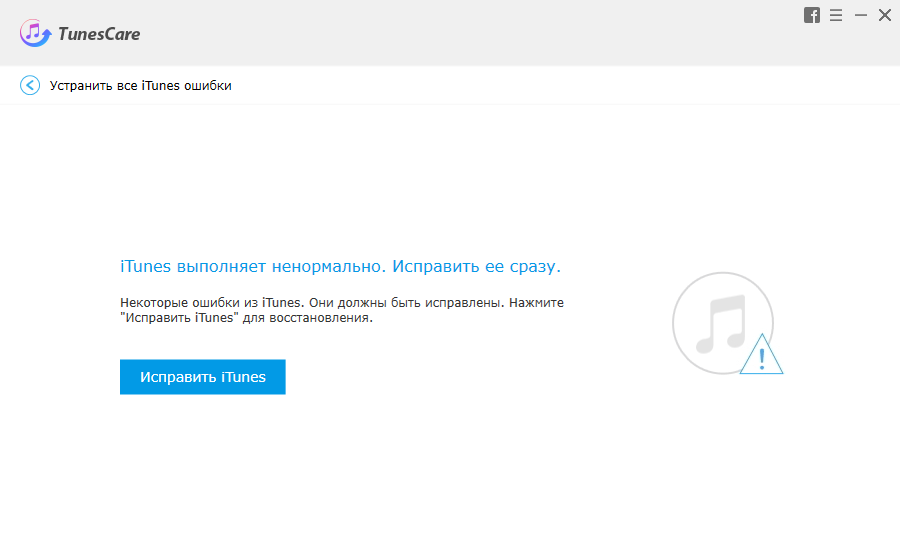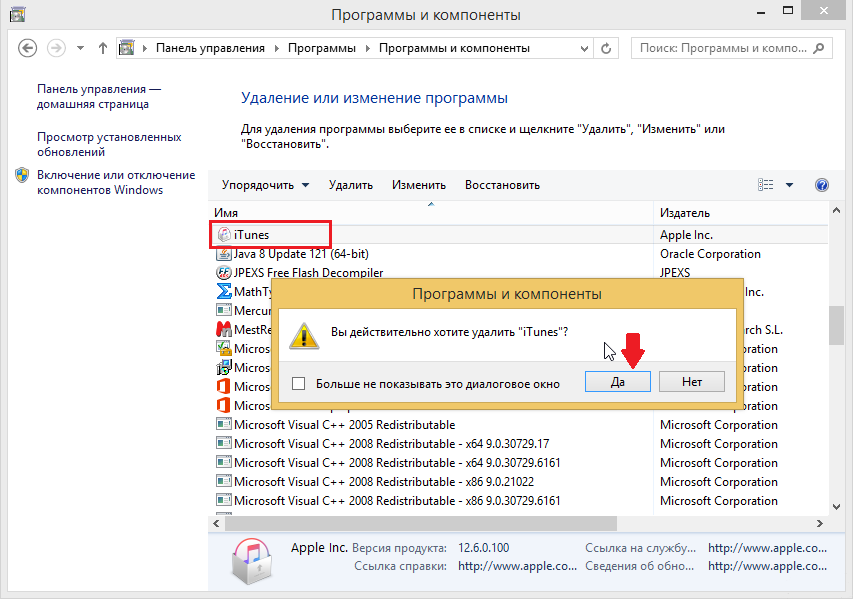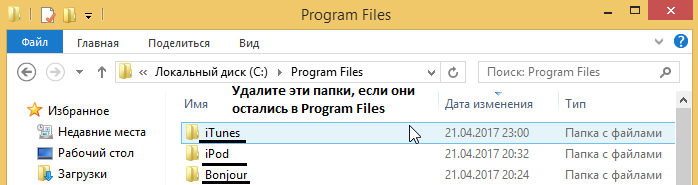Содержание
- Причины возникновения ошибки 7 (Windows 127)
- Причина 1: некорректная или неполная установка iTunes
- Причина 2: действие вирусного ПО
- Причина 3: устаревшая версия Windows
- Причина 4: системный сбой
- Причина 5: отсутствие на компьютере Microsoft .NET Framework
- Вопросы и ответы
Программа iTunes, особенно говоря о версии для Windows, весьма нестабильная программа, при использовании которой многие пользователи регулярно сталкиваются с появлением тех или иных ошибок. В данной статье речь пойдет об ошибке 7 (Windows 127).
Как правило, ошибка 7 (Windows 127) возникает при запуске iTunes и означает, что программа, по каким-либо причинам, была повреждена и дальнейший ее запуск невозможен.
Причина 1: некорректная или неполная установка iTunes
Если ошибка 7 возникла при первом запуске iTunes, значит, установка программы была завершена некорректно, и определенные компоненты данного медиакомбайна не были установлены.
В данном случае вам предстоит полностью удалить iTunes с компьютера, но сделать это полностью, т.е. удалив не только саму программу, но и другие компоненты от Apple, установленные на компьютере. Рекомендуется удалять программу не стандартным способом через «Панель управления», а с помощью специальной программы Revo Uninstaller, которая позволит не только удалить все компоненты iTunes, но и почистить реестр Windows.
Читайте также: Как полностью удалить iTunes с компьютера
Завершив удаление программы, выполните перезагрузку компьютера, а затем скачайте свежий дистрибутив iTunes и установите его на компьютер.
Причина 2: действие вирусного ПО
Вирусы, которые активничают на вашем компьютере, могут серьезно нарушить работу системы, тем самым вызвав проблемы при запуске iTunes.
Для начала вам потребуется найти все вирусы, имеющиеся на компьютере. Для этого можно выполнить сканирование как с помощью используемого вами антивируса, так и специальной бесплатной лечащей утилиты Dr.Web CureIt.
Скачать программу Dr.Web CureIt
После того, как все вирусные угрозы будут обнаружены и успешно устранены, перезагрузите компьютер, а затем повторите попытку запуска iTunes. Скорее всего, она также не увенчается успехом, т.к. вирус уже повредил программу, поэтому может потребовать полная переустановка iTunes, как это описано в первой причине.
Причина 3: устаревшая версия Windows
Хотя и подобная причина возникновения ошибки 7 встречается гораздо реже, она имеет право быть.
В этом случае вам потребуется выполнить все обновления для Windows. Для Windows 10 вам потребуется вызвать окно «Параметры» сочетанием клавиш Win+I, а затем в открывшемся окне пройти к разделу «Обновление и безопасность».
Щелкните по кнопке «Проверка наличия обновлений». Подобную кнопку для более младших версий Windows вы сможете найти в меню «Панель управления» – «Центр обновления Windows».
Если обновления будут обнаружены, обязательно установите их все без исключения.
Причина 4: системный сбой
Если проблемы с работой iTunes возникли не так давно, то, вероятно, в системе произошел сбой по причине действия вирусов или активности иных программ, установленных на компьютере.
В данном случае можно попробовать выполнить процедуру восстановления системы, которая позволит вернуть работу компьютера к выбранному вами периоду времени. Для этого откройте меню «Панель управления», выставьте в верхнем правом углу режим отображения информации «Мелкие значки», а затем пройдите к разделу «Восстановление».
В следующем окне откройте пункт «Запуск восстановления системы».
Среди доступных точек восстановления выберите подходящую, когда проблем с работой компьютера не наблюдалось, а затем дождитесь завершения процедуры восстановления.
Причина 5: отсутствие на компьютере Microsoft .NET Framework
Программный пакет Microsoft .NET Framework, как правило, установлен у пользователей на компьютерах, но по каким-либо причинам данный пакет может быть неполон или отсутствовать вовсе.
В данном случае проблему можно решить, если попробовать установить на компьютер данное программное обеспечение. Скачать его вы можете с официального сайта Microsoft по этой ссылке.
Запустите загруженный дистрибутив и установите программу на компьютер. После завершения установки Microsoft .NET Framework вам потребуется перезагрузить компьютер.
В данной статье перечислены основные причины возникновения ошибки 7 (Windows 127) и способы их устранения. Если у вас есть свои способы решения данной проблемы, поделитесь о них в комментариях.
26 апреля 201727 апреля 2020
Многие пользователи iTunes рано или поздно сталкиваются с ошибкой под номером 7. iTunes, вне всякого сомнения — чрезвычайно полезное приложение, позволяющее пополнять, организовывать и воспроизводить цифровую музыкальную коллекцию на вашем компьютере, а также синхронизировать её с мобильными устройствами.
Кроме того, оно может осуществлять автоматическое резервное копирование при подключении iPhone. Тем не менее, ряд причин может обусловить возникновение ошибок, которые могут нарушить работу iTunes или Windows. Для таких случаев существуют специальные программы, среди которых особенно выделяется TunesCare от компании Tenorshare. В этой статье мы посоветуем, что можно сделать при столкновении с такой ситуацией и как наладить работу iTunes после провалившейся установки или удалении программы.
Внимание: После прекращения нормальной работы iTunes резервные копии внутри iPhone в большинстве случаев становятся недоступными. Чтобы предотвратить подобные происшествия, делайте резервные копии с помощью iCareFone.
Причины
Ошибки времени выполнения вроде «iTunes установлена неправильно. Пожалуйста переустановите iTunes. Ошибка 7 (Windows Error 127)» (iTunes was not installed correctly. Please reinstall iTunes. Error 7 (Windows error 127)) могут быть вызваны множеством факторов; поэтому важно учесть все возможности и принять необходимые меры, чтобы предотвратить их возобновление. Вот список основных причин появления этой ошибки:
- Неправильная установка или удаление программного обеспечения, которые могут оставить некорректные записи в реестре Windows.
- Повреждённые файлы или незаконченная установка iTunes.
- Заражение вредоносным ПО, повреждающим системные файлы Windows или iTunes.
- Неправильное выключение компьютера из-за перебоев питания или других причин.
- Случайное удаление необходимых файлов или записей в реестре некомпетентным пользователем.
Решение
Существует три простейших способа устранить ошибку 127 в iTunes 7 под Windows. Наиболее предпочтительным является первый, использующий бесплатную утилиту TunesCare. Два других метода позволяют вам вручную восстановить функциональность iTunes без применения сторонних программ.
Способ 1: одно нажатие в TunesCare
TunesCare — простое и универсальное средство для исправления различных ошибок, связанных с синхронизацией, обновлением и восстановлением iTunes.
- Установите TunesCare и соедините устройство на iOS с компьютером при помощи кабеля USB.
- Нажмите «Исправить проблему „синхронизация с iTunes“», чтобы выполнить автоматическое исправление неполадок.
- Если это не решило проблему, попробуйте использовать продвинутый режим, выбрав «Устранить все iTunes ошибки». Он позволяет исправить все проблемы iTunes путём удаления повреждённой библиотеки и пересборки.
Способ 2: обновление Microsoft NET Framework
Иногда причиной ошибки бывает сбой в инсталляции Microsoft NET Framework. В таком случае вам должен помочь следующий способ:
- Зайдите на сайт Microsoft и загрузите последнюю версию фреймворка.
- Выполните установку.
- Перезагрузите компьютер и проверьте результат.
Способ 3: удаление и переустановка iTunes
Чтобы воспользоваться этим методом, вам понадобится удалить все инструменты Apple, прежде чем начать устранение ошибки.
- Откройте «Программы и компоненты» в панели управления и удалите все продукты Apple по одному.
- Внимание: не забывайте перезагружать компьютер после каждого удаления. Держите антивирус запущенным, чтобы сохранять стабильность Windows.
- Запустите Проводник и перейдите в раздел с операционной системой.
- Проверьте и удалите следующие директории:
- C:Program FilesBonjour
- C:Program FilesCommon FilesApple
- C:Program FilesiTunes
- C:Program FilesiPod
- C:Program FilesQuickTime
- C:WindowsSystem32QuickTime
- C:WindowsSystem32QuickTimeVR
- Перезагрузите компьютер и установите iTunes заново.
Готово! Перечисленные способы должны помочь вам справиться с проблемой возникновения ошибки 7 в iTunes. Если у вас остались какие-то вопросы, вы можете задать их в комментариях ниже.
Скачать TunesCare можно по ссылке.
iTunes
Содержание
- Как исправить ошибку Windows 127
- Проверка «Windows Error 127»
- Почему происходит ошибка времени выполнения 127?
- Распространенные сообщения об ошибках в Windows Error 127
- Windows Error 127 Истоки проблем
- LoadLibrary () код ошибки 127
- 9 ответы
- Не устанавливается VRAY-помогите решить проблему
- Как исправить ошибку Windows 7 127
- Фон «Windows 7 Error 127»
- Почему возникает ошибка времени выполнения 127?
- Классические проблемы Windows 7 Error 127
- Источники проблем Windows 7 Error 127
Как исправить ошибку Windows 127
| Номер ошибки: | Ошибка 127 | |
| Название ошибки: | Windows Error 127 | |
| Описание ошибки: | Ошибка 127: Возникла ошибка в приложении Windows. Приложение будет закрыто. Приносим извинения за неудобства. | |
| Разработчик: | Microsoft Corporation | |
| Программное обеспечение: | Windows | |
| Относится к: | Windows XP, Vista, 7, 8, 10, 11 |
Проверка «Windows Error 127»
«Windows Error 127» обычно является ошибкой (ошибкой), обнаруженных во время выполнения. Разработчики программного обеспечения, такие как Microsoft Corporation, обычно принимают Windows через несколько уровней отладки, чтобы сорвать эти ошибки перед выпуском для общественности. Хотя эти превентивные действия принимаются, иногда ошибки, такие как ошибка 127, будут пропущены.
Пользователи Windows могут столкнуться с сообщением об ошибке после выполнения программы, например «Windows Error 127». Когда появится ошибка, пользователи компьютеров смогут уведомить разработчика о наличии ошибки 127 через отчеты об ошибках. Затем Microsoft Corporation исправляет эти дефектные записи кода и сделает обновление доступным для загрузки. Если есть уведомление об обновлении Windows, это может быть решением для устранения таких проблем, как ошибка 127 и обнаруженные дополнительные проблемы.
Почему происходит ошибка времени выполнения 127?
Вполне вероятно, что при загрузке Windows вы столкнетесь с «Windows Error 127». Вот три наиболее распространенные причины, по которым происходят ошибки во время выполнения ошибки 127:
Ошибка 127 Crash — ошибка 127 блокирует любой вход, и это может привести к сбою машины. Как правило, это результат того, что Windows не понимает входные данные или не знает, что выводить в ответ.
Утечка памяти «Windows Error 127» — ошибка 127 приводит к постоянной утечке памяти Windows. Потребление памяти напрямую пропорционально загрузке ЦП. Возможные провокации включают отсутствие девыделения памяти и ссылку на плохой код, такой как бесконечные циклы.
Ошибка 127 Logic Error — Вы можете столкнуться с логической ошибкой, когда программа дает неправильные результаты, даже если пользователь указывает правильное значение. Это происходит, когда исходный код Microsoft Corporation вызывает недостаток в обработке информации.
Как правило, такие Microsoft Corporation ошибки возникают из-за повреждённых или отсутствующих файлов Windows Error 127, а иногда — в результате заражения вредоносным ПО в настоящем или прошлом, что оказало влияние на Windows. Для устранения неполадок, связанных с файлом Microsoft Corporation, большинство профессионалов ПК заменят файл на соответствующую версию. В качестве последней меры мы рекомендуем использовать очиститель реестра для исправления всех недопустимых Windows Error 127, расширений файлов Microsoft Corporation и других ссылок на пути к файлам, по причине которых может возникать сообщение об ошибке.
Распространенные сообщения об ошибках в Windows Error 127
Типичные ошибки Windows Error 127, возникающие в Windows для Windows:
- «Ошибка в приложении: Windows Error 127»
- «Недопустимый файл Windows Error 127. «
- «Извините за неудобства — Windows Error 127 имеет проблему. «
- «Windows Error 127 не может быть найден. «
- «Отсутствует файл Windows Error 127.»
- «Проблема при запуске приложения: Windows Error 127. «
- «Файл Windows Error 127 не запущен.»
- «Windows Error 127 остановлен. «
- «Ошибка пути программного обеспечения: Windows Error 127. «
Проблемы Windows Windows Error 127 возникают при установке, во время работы программного обеспечения, связанного с Windows Error 127, во время завершения работы или запуска или менее вероятно во время обновления операционной системы. Важно отметить, когда возникают проблемы Windows Error 127, так как это помогает устранять проблемы Windows (и сообщать в Microsoft Corporation).
Windows Error 127 Истоки проблем
Заражение вредоносными программами, недопустимые записи реестра Windows или отсутствующие или поврежденные файлы Windows Error 127 могут создать эти ошибки Windows Error 127.
Более конкретно, данные ошибки Windows Error 127 могут быть вызваны следующими причинами:
- Недопустимые разделы реестра Windows Error 127/повреждены.
- Файл Windows Error 127 поврежден от вирусной инфекции.
- Вредоносное удаление (или ошибка) Windows Error 127 другим приложением (не Windows).
- Другое программное обеспечение, конфликтующее с Windows, Windows Error 127 или общими ссылками.
- Windows/Windows Error 127 поврежден от неполной загрузки или установки.
Совместима с Windows 2000, XP, Vista, 7, 8, 10 и 11
Источник
LoadLibrary () код ошибки 127
У меня проблемы с LoadLibrary (), и я получаю сообщение об ошибке, которое не имеет для меня смысла:
Ошибка 127 («Не удалось найти указанную процедуру.») Для меня это не имеет никакого смысла при вызове LoadLibrary (). Я еще не звонил в GetProcaddress ().
DLL (и приложение) скомпилированы с VS ++ 2005 SP1.
Что может пойти не так?
задан 27 июн ’09, 13:06
Может, нет DllMain в библиотеке? Если это не удастся ::LoadLibrary ? — Janusz Lenar
If DllMain устанавливает ‘последнюю ошибку’ как 127, а затем возвращает FALSE , будет ли «последняя ошибка» перезаписана системой перед возвратом из ::LoadLibrary ? — Janusz Lenar
9 ответы
Давайте сделаем это шаг за шагом:
Сообщение об ошибке означает, что dll была найдена, но необходимая функция отсутствует. (Джиттер правильный.) Это означает, что у вас есть необходимая dll, но не нужная версия. (Дейвфиддес прав, хотя проблема может быть в любой dll, а не только в библиотеке времени выполнения Microsoft. И, по крайней мере, для крупных обновлений Microsoft дает своим библиотекам времени выполнения разные имена, так что в этом случае это не будет проблемой.)
Это не имеет смысла, потому что от загружаемой dll не запрашивалась функция. (Адам прав.)
Следовательно, ожидалось, что отсутствующая функция будет найдена не в dll, которая явно загружается командой LoadLibrary, а в зависимой dll, которая неявно загружается в то же время, потому что это требуется для первой dll. (Зебрабокс был близок.)
Зависимая dll — это dll, которая «статически» связана с явно загружаемой библиотекой через библиотеку импорта или файл .lib, включенный на этапе компоновщика явно загруженной dll. (Готов поспорить, вы не знали, что «библиотека динамической компоновки» может быть «статически связана». Что ж, теперь вы знаете.)
Если у вас есть несколько версий одной и той же dll в разных папках, это также может быть проблемой пути поиска (как предлагает zebrabox). Порядок поиска пути к dll сам по себе является сложной задачей: см. http://msdn.microsoft.com/en-us/library/ms682586(VS.85).aspx . Среди прочего, это зависит от операционной системы. Самый безопасный вариант, где это возможно, — это поместить все потенциально проблемные DLL в ту же папку, что и ваш exe.
Зависимые библиотеки DLL также могут иметь свои собственные зависимые библиотеки DLL, что может затруднить решение этой проблемы. Depends может помочь, но если это не так, попробуйте filemon. Последняя успешно прочитанная DLL перед сообщением об ошибке — это та, которая имеет неправильную версию.
Источник
Не устанавливается VRAY-помогите решить проблему
Короче у меня стоит виста-устанавливаю vray- все идет нормально-как запускаю макс пишет: DLL failed to initialize. Error Code 127- Не найдена указанная процедура.
Ну и конечно никакого vray-я там нету после открытия(((( что делать. Уже столько vray-ев скачал и везде одно и тоже! ПОЖАЛУЙСТА ПОДСКАЖИТЕ ЧЕ ДЕЛАТЬ.
пишет: DLL failed to initialize. Error Code 127- Не найдена указанная процедура.
ответ 1 постом выше!
nailgun писал(а):по правой кнопке «запустить от имени админа»
Помогите, пожалуйста. Уже мучаюсь который год..Vray не хочет устанавливаться ни на висте, ни на 7-ке..вернулась к Xp
3dsMax 9 32 bit
Zdravstvuite — ochen nadeus na Vashu pomosch
delo v tom, shto u menia letom proshedshim rabotal vray na sketchup7, potom ia , vidimo, obnovila sketchup do 8i versii, i vray byl uterian. Seicjhas u menia sovershenno ne poluchaetsia ustanovit vray versiu 1.49.91 ili 1.49.89 dlia sketchup 8 — ia propovala po-raznomu: i ot imeni administtora, i dobavliala v papku ASGVIS, i v papku plugins pri sketchup, dazhe udalila sketchup ia zanovo ustanovila — vse ravno, odno i tozhe, on govorit mne, shto u menia net licenzii — ia dumau, mozhet u menia shto-to ne udalilos ot proshlogo vraya, i poetomu postoianno ne reshaetsia licenzia — . i eshce takoi momnt: kogda ia ustanavliavau v ray. on hochet avtomaticheski ustanovistai v papkuy sketchup 7, a u menia 8 ( v skp7 net exe fila) — eto normalno. u menia windows 7
ochen ocenu Vashu pomosch, potomu kak srochno nuzhno sdavat proekt, a nichego ne poluchaetsia.
Источник
Как исправить ошибку Windows 7 127
| Номер ошибки: | Ошибка 127 | |
| Название ошибки: | Windows 7 Error 127 | |
| Описание ошибки: | Ошибка 127: Возникла ошибка в приложении Windows 7. Приложение будет закрыто. Приносим извинения за неудобства. | |
| Разработчик: | Microsoft Corporation | |
| Программное обеспечение: | Windows 7 | |
| Относится к: | Windows XP, Vista, 7, 8, 10, 11 |
Фон «Windows 7 Error 127»
«Windows 7 Error 127» также считается ошибкой во время выполнения (ошибкой). Когда дело доходит до Windows 7, инженеры программного обеспечения используют арсенал инструментов, чтобы попытаться сорвать эти ошибки как можно лучше. К сожалению, такие проблемы, как ошибка 127, могут не быть исправлены на этом заключительном этапе.
Ошибка 127, рассматриваемая как «Windows 7 Error 127», может возникнуть пользователями Windows 7 в результате нормального использования программы. Если возникает ошибка 127, разработчикам будет сообщено об этой проблеме через уведомления об ошибках, которые встроены в Windows 7. Затем Microsoft Corporation будет иметь знания, чтобы исследовать, как и где устранить проблему. Чтобы исправить любые документированные ошибки (например, ошибку 127) в системе, разработчик может использовать комплект обновления Windows 7.
Почему возникает ошибка времени выполнения 127?
Вполне вероятно, что при загрузке Windows 7 вы столкнетесь с «Windows 7 Error 127». Три распространенные причины, по которым ошибки во время выполнения, такие как всплывающее окно ошибки 127:
Ошибка 127 Crash — это очень популярная ошибка выполнения ошибки 127, которая приводит к завершению работы всей программы. Это возникает, когда Windows 7 не реагирует на ввод должным образом или не знает, какой вывод требуется взамен.
Утечка памяти «Windows 7 Error 127» — Когда Windows 7 обнаруживает утечку памяти, операционная система постепенно работает медленно, поскольку она истощает системные ресурсы. Возможные причины из-за отказа Microsoft Corporation девыделения памяти в программе или когда плохой код выполняет «бесконечный цикл».
Ошибка 127 Logic Error — логическая ошибка возникает, когда компьютер производит неправильный вывод, даже если вход правильный. Это видно, когда исходный код Microsoft Corporation включает дефект в анализе входных данных.
Как правило, ошибки Windows 7 Error 127 вызваны повреждением или отсутствием файла связанного Windows 7, а иногда — заражением вредоносным ПО. Как правило, решить проблему можно заменой файла Microsoft Corporation. В качестве последней меры мы рекомендуем использовать очиститель реестра для исправления всех недопустимых Windows 7 Error 127, расширений файлов Microsoft Corporation и других ссылок на пути к файлам, по причине которых может возникать сообщение об ошибке.
Классические проблемы Windows 7 Error 127
Общие проблемы Windows 7 Error 127, возникающие с Windows 7:
- «Ошибка Windows 7 Error 127. «
- «Недопустимый файл Windows 7 Error 127. «
- «Возникла ошибка в приложении Windows 7 Error 127. Приложение будет закрыто. Приносим извинения за неудобства.»
- «Файл Windows 7 Error 127 не найден.»
- «Windows 7 Error 127 не найден.»
- «Ошибка запуска программы: Windows 7 Error 127.»
- «Windows 7 Error 127 не работает. «
- «Ошибка Windows 7 Error 127. «
- «Ошибка в пути к программному обеспечению: Windows 7 Error 127. «
Эти сообщения об ошибках Microsoft Corporation могут появляться во время установки программы, в то время как программа, связанная с Windows 7 Error 127 (например, Windows 7) работает, во время запуска или завершения работы Windows, или даже во время установки операционной системы Windows. Отслеживание того, когда и где возникает ошибка Windows 7 Error 127, является важной информацией при устранении проблемы.
Источники проблем Windows 7 Error 127
Заражение вредоносными программами, недопустимые записи реестра Windows 7 или отсутствующие или поврежденные файлы Windows 7 Error 127 могут создать эти ошибки Windows 7 Error 127.
Точнее, ошибки Windows 7 Error 127, созданные из:
- Недопустимый Windows 7 Error 127 или поврежденный раздел реестра.
- Вредоносные программы заразили Windows 7 Error 127, создавая повреждение.
- Другая программа злонамеренно или по ошибке удалила файлы, связанные с Windows 7 Error 127.
- Другая программа находится в конфликте с Windows 7 и его общими файлами ссылок.
- Неполный или поврежденный Windows 7 (Windows 7 Error 127) из загрузки или установки.
Совместима с Windows 2000, XP, Vista, 7, 8, 10 и 11
Источник
| Номер ошибки: | Ошибка 7 (Windows Error 127) | |
| Название ошибки: | Itunes Error 7 Windows 127 | |
| Описание ошибки: | Ошибка 7 (Windows Error 127): Возникла ошибка в приложении iTunes. Приложение будет закрыто. Приносим извинения за неудобства. | |
| Разработчик: | Apple Inc. | |
| Программное обеспечение: | iTunes | |
| Относится к: | Windows XP, Vista, 7, 8, 10, 11 |
Сводка «Itunes Error 7 Windows 127
Эксперты обычно называют «Itunes Error 7 Windows 127» «ошибкой времени выполнения». Разработчики, такие как Apple Inc., обычно проходят через несколько контрольных точек перед запуском программного обеспечения, такого как iTunes. К сожалению, такие проблемы, как ошибка 7 (Windows Error 127), могут быть пропущены, и программное обеспечение будет содержать эти проблемы при выпуске.
Пользователи iTunes могут столкнуться с сообщением об ошибке после выполнения программы, например «Itunes Error 7 Windows 127». Сообщение об этой ошибке 7 (Windows Error 127) позволит разработчикам обновить свое приложение и исправить любые ошибки, которые могут вызвать его. Apple Inc. вернется к коду и исправит его, а затем сделает обновление доступным для загрузки. В результате разработчик может использовать пакеты обновлений для iTunes, доступные с их веб-сайта (или автоматическую загрузку), чтобы устранить эти ошибки 7 (Windows Error 127) проблемы и другие ошибки.
В чем причина ошибки 7 (Windows Error 127)?
В первый раз, когда вы можете столкнуться с ошибкой среды выполнения iTunes обычно с «Itunes Error 7 Windows 127» при запуске программы. Мы рассмотрим основные причины ошибки 7 (Windows Error 127) ошибок:
Ошибка 7 (Windows Error 127) Crash — это распространенная ошибка 7 (Windows Error 127) во время выполнения ошибки, которая приводит к полному завершению работы программы. Эти ошибки обычно возникают, когда входы iTunes не могут быть правильно обработаны, или они смущены тем, что должно быть выведено.
Утечка памяти «Itunes Error 7 Windows 127» — Когда iTunes обнаруживает утечку памяти, операционная система постепенно работает медленно, поскольку она истощает системные ресурсы. Потенциальным фактором ошибки является код Apple Inc., так как ошибка предотвращает завершение программы.
Ошибка 7 (Windows Error 127) Logic Error — Логические ошибки проявляются, когда пользователь вводит правильные данные, но устройство дает неверный результат. Это может произойти, когда исходный код Apple Inc. имеет уязвимость в отношении передачи данных.
Itunes Error 7 Windows 127 проблемы часто являются результатом отсутствия, удаления или случайного перемещения файла из исходного места установки iTunes. В большинстве случаев скачивание и замена файла Apple Inc. позволяет решить проблему. Мы также рекомендуем выполнить сканирование реестра, чтобы очистить все недействительные ссылки на Itunes Error 7 Windows 127, которые могут являться причиной ошибки.
Распространенные сообщения об ошибках в Itunes Error 7 Windows 127
Частичный список ошибок Itunes Error 7 Windows 127 iTunes:
- «Ошибка программы Itunes Error 7 Windows 127. «
- «Ошибка программного обеспечения Win32: Itunes Error 7 Windows 127»
- «Itunes Error 7 Windows 127 должен быть закрыт. «
- «К сожалению, мы не можем найти Itunes Error 7 Windows 127. «
- «Itunes Error 7 Windows 127 не может быть найден. «
- «Ошибка запуска программы: Itunes Error 7 Windows 127.»
- «Не удается запустить Itunes Error 7 Windows 127. «
- «Itunes Error 7 Windows 127 выйти. «
- «Ошибка пути программного обеспечения: Itunes Error 7 Windows 127. «
Эти сообщения об ошибках Apple Inc. могут появляться во время установки программы, в то время как программа, связанная с Itunes Error 7 Windows 127 (например, iTunes) работает, во время запуска или завершения работы Windows, или даже во время установки операционной системы Windows. При появлении ошибки Itunes Error 7 Windows 127 запишите вхождения для устранения неполадок iTunes и чтобы HelpApple Inc. найти причину.
Корень проблем Itunes Error 7 Windows 127
Проблемы Itunes Error 7 Windows 127 вызваны поврежденным или отсутствующим Itunes Error 7 Windows 127, недопустимыми ключами реестра, связанными с iTunes, или вредоносным ПО.
В частности, проблемы с Itunes Error 7 Windows 127, вызванные:
- Поврежденные ключи реестра Windows, связанные с Itunes Error 7 Windows 127 / iTunes.
- Зазаражение вредоносными программами повредил файл Itunes Error 7 Windows 127.
- Другая программа злонамеренно или по ошибке удалила файлы, связанные с Itunes Error 7 Windows 127.
- Другое программное обеспечение, конфликтующее с iTunes, Itunes Error 7 Windows 127 или общими ссылками.
- iTunes/Itunes Error 7 Windows 127 поврежден от неполной загрузки или установки.
Продукт Solvusoft
Загрузка
WinThruster 2022 — Проверьте свой компьютер на наличие ошибок.
Совместима с Windows 2000, XP, Vista, 7, 8, 10 и 11
Установить необязательные продукты — WinThruster (Solvusoft) | Лицензия | Политика защиты личных сведений | Условия | Удаление
Как исправить время выполнения Ошибка 127 Ошибка Windows 127
В этой статье представлена ошибка с номером Ошибка 127, известная как Ошибка Windows 127, описанная как Ошибка 127: Возникла ошибка в приложении Windows. Приложение будет закрыто. Приносим свои извинения за неудобства.
О программе Runtime Ошибка 127
Время выполнения Ошибка 127 происходит, когда Windows дает сбой или падает во время запуска, отсюда и название. Это не обязательно означает, что код был каким-то образом поврежден, просто он не сработал во время выполнения. Такая ошибка появляется на экране в виде раздражающего уведомления, если ее не устранить. Вот симптомы, причины и способы устранения проблемы.
Определения (Бета)
Здесь мы приводим некоторые определения слов, содержащихся в вашей ошибке, в попытке помочь вам понять вашу проблему. Эта работа продолжается, поэтому иногда мы можем неправильно определить слово, так что не стесняйтесь пропустить этот раздел!
- Windows — ОБЩАЯ ПОДДЕРЖКА WINDOWS НЕПОПУЛЯРНА
Симптомы Ошибка 127 — Ошибка Windows 127
Ошибки времени выполнения происходят без предупреждения. Сообщение об ошибке может появиться на экране при любом запуске %программы%. Фактически, сообщение об ошибке или другое диалоговое окно может появляться снова и снова, если не принять меры на ранней стадии.
Возможны случаи удаления файлов или появления новых файлов. Хотя этот симптом в основном связан с заражением вирусом, его можно отнести к симптомам ошибки времени выполнения, поскольку заражение вирусом является одной из причин ошибки времени выполнения. Пользователь также может столкнуться с внезапным падением скорости интернет-соединения, но, опять же, это не всегда так.
(Только для примера)
Причины Ошибка Windows 127 — Ошибка 127
При разработке программного обеспечения программисты составляют код, предвидя возникновение ошибок. Однако идеальных проектов не бывает, поскольку ошибки можно ожидать даже при самом лучшем дизайне программы. Глюки могут произойти во время выполнения программы, если определенная ошибка не была обнаружена и устранена во время проектирования и тестирования.
Ошибки во время выполнения обычно вызваны несовместимостью программ, запущенных в одно и то же время. Они также могут возникать из-за проблем с памятью, плохого графического драйвера или заражения вирусом. Каким бы ни был случай, проблему необходимо решить немедленно, чтобы избежать дальнейших проблем. Ниже приведены способы устранения ошибки.
Методы исправления
Ошибки времени выполнения могут быть раздражающими и постоянными, но это не совсем безнадежно, существует возможность ремонта. Вот способы сделать это.
Если метод ремонта вам подошел, пожалуйста, нажмите кнопку upvote слева от ответа, это позволит другим пользователям узнать, какой метод ремонта на данный момент работает лучше всего.
Обратите внимание: ни ErrorVault.com, ни его авторы не несут ответственности за результаты действий, предпринятых при использовании любого из методов ремонта, перечисленных на этой странице — вы выполняете эти шаги на свой страх и риск.
Метод 1 — Закройте конфликтующие программы
Когда вы получаете ошибку во время выполнения, имейте в виду, что это происходит из-за программ, которые конфликтуют друг с другом. Первое, что вы можете сделать, чтобы решить проблему, — это остановить эти конфликтующие программы.
- Откройте диспетчер задач, одновременно нажав Ctrl-Alt-Del. Это позволит вам увидеть список запущенных в данный момент программ.
- Перейдите на вкладку «Процессы» и остановите программы одну за другой, выделив каждую программу и нажав кнопку «Завершить процесс».
- Вам нужно будет следить за тем, будет ли сообщение об ошибке появляться каждый раз при остановке процесса.
- Как только вы определите, какая программа вызывает ошибку, вы можете перейти к следующему этапу устранения неполадок, переустановив приложение.
Метод 2 — Обновите / переустановите конфликтующие программы
Использование панели управления
- В Windows 7 нажмите кнопку «Пуск», затем нажмите «Панель управления», затем «Удалить программу».
- В Windows 8 нажмите кнопку «Пуск», затем прокрутите вниз и нажмите «Дополнительные настройки», затем нажмите «Панель управления»> «Удалить программу».
- Для Windows 10 просто введите «Панель управления» в поле поиска и щелкните результат, затем нажмите «Удалить программу».
- В разделе «Программы и компоненты» щелкните проблемную программу и нажмите «Обновить» или «Удалить».
- Если вы выбрали обновление, вам просто нужно будет следовать подсказке, чтобы завершить процесс, однако, если вы выбрали «Удалить», вы будете следовать подсказке, чтобы удалить, а затем повторно загрузить или использовать установочный диск приложения для переустановки. программа.
Использование других методов
- В Windows 7 список всех установленных программ можно найти, нажав кнопку «Пуск» и наведя указатель мыши на список, отображаемый на вкладке. Вы можете увидеть в этом списке утилиту для удаления программы. Вы можете продолжить и удалить с помощью утилит, доступных на этой вкладке.
- В Windows 10 вы можете нажать «Пуск», затем «Настройка», а затем — «Приложения».
- Прокрутите вниз, чтобы увидеть список приложений и функций, установленных на вашем компьютере.
- Щелкните программу, которая вызывает ошибку времени выполнения, затем вы можете удалить ее или щелкнуть Дополнительные параметры, чтобы сбросить приложение.
Метод 3 — Обновите программу защиты от вирусов или загрузите и установите последнюю версию Центра обновления Windows.
Заражение вирусом, вызывающее ошибку выполнения на вашем компьютере, необходимо немедленно предотвратить, поместить в карантин или удалить. Убедитесь, что вы обновили свою антивирусную программу и выполнили тщательное сканирование компьютера или запустите Центр обновления Windows, чтобы получить последние определения вирусов и исправить их.
Метод 4 — Переустановите библиотеки времени выполнения
Вы можете получить сообщение об ошибке из-за обновления, такого как пакет MS Visual C ++, который может быть установлен неправильно или полностью. Что вы можете сделать, так это удалить текущий пакет и установить новую копию.
- Удалите пакет, выбрав «Программы и компоненты», найдите и выделите распространяемый пакет Microsoft Visual C ++.
- Нажмите «Удалить» в верхней части списка и, когда это будет сделано, перезагрузите компьютер.
- Загрузите последний распространяемый пакет от Microsoft и установите его.
Метод 5 — Запустить очистку диска
Вы также можете столкнуться с ошибкой выполнения из-за очень нехватки свободного места на вашем компьютере.
- Вам следует подумать о резервном копировании файлов и освобождении места на жестком диске.
- Вы также можете очистить кеш и перезагрузить компьютер.
- Вы также можете запустить очистку диска, открыть окно проводника и щелкнуть правой кнопкой мыши по основному каталогу (обычно это C
- Щелкните «Свойства», а затем — «Очистка диска».
Метод 6 — Переустановите графический драйвер
Если ошибка связана с плохим графическим драйвером, вы можете сделать следующее:
- Откройте диспетчер устройств и найдите драйвер видеокарты.
- Щелкните правой кнопкой мыши драйвер видеокарты, затем нажмите «Удалить», затем перезагрузите компьютер.
Метод 7 — Ошибка выполнения, связанная с IE
Если полученная ошибка связана с Internet Explorer, вы можете сделать следующее:
- Сбросьте настройки браузера.
- В Windows 7 вы можете нажать «Пуск», перейти в «Панель управления» и нажать «Свойства обозревателя» слева. Затем вы можете перейти на вкладку «Дополнительно» и нажать кнопку «Сброс».
- Для Windows 8 и 10 вы можете нажать «Поиск» и ввести «Свойства обозревателя», затем перейти на вкладку «Дополнительно» и нажать «Сброс».
- Отключить отладку скриптов и уведомления об ошибках.
- В том же окне «Свойства обозревателя» можно перейти на вкладку «Дополнительно» и найти пункт «Отключить отладку сценария».
- Установите флажок в переключателе.
- Одновременно снимите флажок «Отображать уведомление о каждой ошибке сценария», затем нажмите «Применить» и «ОК», затем перезагрузите компьютер.
Если эти быстрые исправления не работают, вы всегда можете сделать резервную копию файлов и запустить восстановление на вашем компьютере. Однако вы можете сделать это позже, когда перечисленные здесь решения не сработают.
Другие языки:
How to fix Error 127 (Windows Error 127) — Error 127: Windows has encountered a problem and needs to close. We are sorry for the inconvenience.
Wie beheben Fehler 127 (Windows-Fehler 127) — Fehler 127: Windows hat ein Problem festgestellt und muss geschlossen werden. Wir entschuldigen uns für die Unannehmlichkeiten.
Come fissare Errore 127 (Errore di Windows 127) — Errore 127: Windows ha riscontrato un problema e deve essere chiuso. Ci scusiamo per l’inconveniente.
Hoe maak je Fout 127 (Windows-fout 127) — Fout 127: Windows heeft een probleem ondervonden en moet worden afgesloten. Excuses voor het ongemak.
Comment réparer Erreur 127 (Erreur Windows 127) — Erreur 127 : Windows a rencontré un problème et doit se fermer. Nous sommes désolés du dérangement.
어떻게 고치는 지 오류 127 (윈도우 오류 127) — 오류 127: Windows에 문제가 발생해 닫아야 합니다. 불편을 끼쳐드려 죄송합니다.
Como corrigir o Erro 127 (Erro 127 do Windows) — Erro 127: O Windows encontrou um problema e precisa fechar. Lamentamos o inconveniente.
Hur man åtgärdar Fel 127 (Windows fel 127) — Fel 127: Windows har stött på ett problem och måste stängas. Vi är ledsna för besväret.
Jak naprawić Błąd 127 (Błąd systemu Windows 127) — Błąd 127: system Windows napotkał problem i musi zostać zamknięty. Przepraszamy za niedogodności.
Cómo arreglar Error 127 (Error 127 de Windows) — Error 127: Windows ha detectado un problema y debe cerrarse. Lamentamos las molestias.
Об авторе: Фил Харт является участником сообщества Microsoft с 2010 года. С текущим количеством баллов более 100 000 он внес более 3000 ответов на форумах Microsoft Support и создал почти 200 новых справочных статей в Technet Wiki.
Следуйте за нами:
Последнее обновление:
28/07/22 01:38 : Пользователь Windows 10 проголосовал за то, что метод восстановления 1 работает для него.
Этот инструмент восстановления может устранить такие распространенные проблемы компьютера, как синие экраны, сбои и замораживание, отсутствующие DLL-файлы, а также устранить повреждения от вредоносных программ/вирусов и многое другое путем замены поврежденных и отсутствующих системных файлов.
ШАГ 1:
Нажмите здесь, чтобы скачать и установите средство восстановления Windows.
ШАГ 2:
Нажмите на Start Scan и позвольте ему проанализировать ваше устройство.
ШАГ 3:
Нажмите на Repair All, чтобы устранить все обнаруженные проблемы.
СКАЧАТЬ СЕЙЧАС
Совместимость
Требования
1 Ghz CPU, 512 MB RAM, 40 GB HDD
Эта загрузка предлагает неограниченное бесплатное сканирование ПК с Windows. Полное восстановление системы начинается от $19,95.
ID статьи: ACX012695RU
Применяется к: Windows 10, Windows 8.1, Windows 7, Windows Vista, Windows XP, Windows 2000
Совет по увеличению скорости #13
Удаление нежелательного предустановленного программного обеспечения:
Нежелательное программное обеспечение, также известное как нежелательное или вредоносное ПО, которое было предустановлено на вашем компьютере, можно легко удалить с помощью PC Decrapifier. Это бесплатная и простая в использовании программа, которая может помочь вам ускорить работу вашего нового компьютера и сэкономить вам часы на удаление этих вредоносных программ вручную.
Нажмите здесь, чтобы узнать о другом способе ускорения работы ПК под управлением Windows
Содержание
- Как исправить ошибку 7 в iTunes (Windows Error 127)
- Причины
- Решение
- Способ 1: одно нажатие в TunesCare
- Способ 2: обновление Microsoft NET Framework
- Способ 3: удаление и переустановка iTunes
- Ошибка 7 (Windows 127) в iTunes: причины возникновения и способы устранения
- Причины возникновения ошибки 7 (Windows 127)
- Причина 1: некорректная или неполная установка iTunes
- Причина 2: действие вирусного ПО
- Причина 3: устаревшая версия Windows
- Причина 4: системный сбой
- Как исправить ошибку Windows 127
- Проверка «Windows Error 127»
- Почему происходит ошибка времени выполнения 127?
- Распространенные сообщения об ошибках в Windows Error 127
- Windows Error 127 Истоки проблем
- Как исправить ошибку iTunes 7 (Windows Error 127)
- Сводка «Itunes Error 7 Windows 127
- В чем причина ошибки 7 (Windows Error 127)?
- Распространенные сообщения об ошибках в Itunes Error 7 Windows 127
- Корень проблем Itunes Error 7 Windows 127
- Question: Q: iTunes Error 7 (Windows error 127) after installing iTunes 64-bit for Windows
- Helpful answers
Как исправить ошибку 7 в iTunes (Windows Error 127)
Многие пользователи iTunes рано или поздно сталкиваются с ошибкой под номером 7. iTunes, вне всякого сомнения — чрезвычайно полезное приложение, позволяющее пополнять, организовывать и воспроизводить цифровую музыкальную коллекцию на вашем компьютере, а также синхронизировать её с мобильными устройствами.
Кроме того, оно может осуществлять автоматическое резервное копирование при подключении iPhone. Тем не менее, ряд причин может обусловить возникновение ошибок, которые могут нарушить работу iTunes или Windows. Для таких случаев существуют специальные программы, среди которых особенно выделяется TunesCare от компании Tenorshare. В этой статье мы посоветуем, что можно сделать при столкновении с такой ситуацией и как наладить работу iTunes после провалившейся установки или удалении программы.
Внимание: После прекращения нормальной работы iTunes резервные копии внутри iPhone в большинстве случаев становятся недоступными. Чтобы предотвратить подобные происшествия, делайте резервные копии с помощью iCareFone.
Причины
Ошибки времени выполнения вроде «iTunes установлена неправильно. Пожалуйста переустановите iTunes. Ошибка 7 (Windows Error 127)» (iTunes was not installed correctly. Please reinstall iTunes. Error 7 (Windows error 127)) могут быть вызваны множеством факторов; поэтому важно учесть все возможности и принять необходимые меры, чтобы предотвратить их возобновление. Вот список основных причин появления этой ошибки:
Решение
Существует три простейших способа устранить ошибку 127 в iTunes 7 под Windows. Наиболее предпочтительным является первый, использующий бесплатную утилиту TunesCare. Два других метода позволяют вам вручную восстановить функциональность iTunes без применения сторонних программ.
Способ 1: одно нажатие в TunesCare
TunesCare — простое и универсальное средство для исправления различных ошибок, связанных с синхронизацией, обновлением и восстановлением iTunes.
Способ 2: обновление Microsoft NET Framework
Иногда причиной ошибки бывает сбой в инсталляции Microsoft NET Framework. В таком случае вам должен помочь следующий способ:
Способ 3: удаление и переустановка iTunes
Чтобы воспользоваться этим методом, вам понадобится удалить все инструменты Apple, прежде чем начать устранение ошибки.
Готово! Перечисленные способы должны помочь вам справиться с проблемой возникновения ошибки 7 в iTunes. Если у вас остались какие-то вопросы, вы можете задать их в комментариях ниже.
Источник
Ошибка 7 (Windows 127) в iTunes: причины возникновения и способы устранения
Как правило, ошибка 7 (Windows 127) возникает при запуске iTunes и означает, что программа, по каким-либо причинам, была повреждена и дальнейший ее запуск невозможен.
Причины возникновения ошибки 7 (Windows 127)
Причина 1: некорректная или неполная установка iTunes
Если ошибка 7 возникла при первом запуске iTunes, значит, установка программы была завершена некорректно, и определенные компоненты данного медиакомбайна не были установлены.
В данном случае вам предстоит полностью удалить iTunes с компьютера, но сделать это полностью, т.е. удалив не только саму программу, но и другие компоненты от Apple, установленные на компьютере. Рекомендуется удалять программу не стандартным способом через «Панель управления», а с помощью специальной программы Revo Uninstaller, которая позволит не только удалить все компоненты iTunes, но и почистить реестр Windows.
Завершив удаление программы, выполните перезагрузку компьютера, а затем скачайте свежий дистрибутив iTunes и установите его на компьютер.
Причина 2: действие вирусного ПО
Вирусы, которые активничают на вашем компьютере, могут серьезно нарушить работу системы, тем самым вызвав проблемы при запуске iTunes.
Для начала вам потребуется найти все вирусы, имеющиеся на компьютере. Для этого можно выполнить сканирование как с помощью используемого вами антивируса, так и специальной бесплатной лечащей утилиты Dr.Web CureIt.
После того, как все вирусные угрозы будут обнаружены и успешно устранены, перезагрузите компьютер, а затем повторите попытку запуска iTunes. Скорее всего, она также не увенчается успехом, т.к. вирус уже повредил программу, поэтому может потребовать полная переустановка iTunes, как это описано в первой причине.
Причина 3: устаревшая версия Windows
Хотя и подобная причина возникновения ошибки 7 встречается гораздо реже, она имеет право быть.
В этом случае вам потребуется выполнить все обновления для Windows. Для Windows 10 вам потребуется вызвать окно «Параметры» сочетанием клавиш Win+I, а затем в открывшемся окне пройти к разделу «Обновление и безопасность».
Щелкните по кнопке «Проверка наличия обновлений». Подобную кнопку для более младших версий Windows вы сможете найти в меню «Панель управления» – «Центр обновления Windows».
Если обновления будут обнаружены, обязательно установите их все без исключения.
Причина 4: системный сбой
Если проблемы с работой iTunes возникли не так давно, то, вероятно, в системе произошел сбой по причине действия вирусов или активности иных программ, установленных на компьютере.
В данном случае можно попробовать выполнить процедуру восстановления системы, которая позволит вернуть работу компьютера к выбранному вами периоду времени. Для этого откройте меню «Панель управления», выставьте в верхнем правом углу режим отображения информации «Мелкие значки», а затем пройдите к разделу «Восстановление».
В следующем окне откройте пункт «Запуск восстановления системы».
Среди доступных точек восстановления выберите подходящую, когда проблем с работой компьютера не наблюдалось, а затем дождитесь завершения процедуры восстановления.
В данном случае проблему можно решить, если попробовать установить на компьютер данное программное обеспечение. Скачать его вы можете с официального сайта Microsoft по этой ссылке.
В данной статье перечислены основные причины возникновения ошибки 7 (Windows 127) и способы их устранения. Если у вас есть свои способы решения данной проблемы, поделитесь о них в комментариях.
Помимо этой статьи, на сайте еще 12385 инструкций.
Добавьте сайт Lumpics.ru в закладки (CTRL+D) и мы точно еще пригодимся вам.
Отблагодарите автора, поделитесь статьей в социальных сетях.
Источник
Как исправить ошибку Windows 127
| Номер ошибки: | Ошибка 127 | |
| Название ошибки: | Windows Error 127 | |
| Описание ошибки: | Ошибка 127: Возникла ошибка в приложении Windows. Приложение будет закрыто. Приносим извинения за неудобства. | |
| Разработчик: | Microsoft Corporation | |
| Программное обеспечение: | Windows | |
| Относится к: | Windows XP, Vista, 7, 8, 10, 11 |
Проверка «Windows Error 127»
«Windows Error 127» обычно является ошибкой (ошибкой), обнаруженных во время выполнения. Разработчики программного обеспечения, такие как Microsoft Corporation, обычно принимают Windows через несколько уровней отладки, чтобы сорвать эти ошибки перед выпуском для общественности. Хотя эти превентивные действия принимаются, иногда ошибки, такие как ошибка 127, будут пропущены.
Пользователи Windows могут столкнуться с сообщением об ошибке после выполнения программы, например «Windows Error 127». Когда появится ошибка, пользователи компьютеров смогут уведомить разработчика о наличии ошибки 127 через отчеты об ошибках. Затем Microsoft Corporation исправляет эти дефектные записи кода и сделает обновление доступным для загрузки. Если есть уведомление об обновлении Windows, это может быть решением для устранения таких проблем, как ошибка 127 и обнаруженные дополнительные проблемы.
Почему происходит ошибка времени выполнения 127?
Вполне вероятно, что при загрузке Windows вы столкнетесь с «Windows Error 127». Вот три наиболее распространенные причины, по которым происходят ошибки во время выполнения ошибки 127:
Как правило, такие Microsoft Corporation ошибки возникают из-за повреждённых или отсутствующих файлов Windows Error 127, а иногда — в результате заражения вредоносным ПО в настоящем или прошлом, что оказало влияние на Windows. Для устранения неполадок, связанных с файлом Microsoft Corporation, большинство профессионалов ПК заменят файл на соответствующую версию. В качестве последней меры мы рекомендуем использовать очиститель реестра для исправления всех недопустимых Windows Error 127, расширений файлов Microsoft Corporation и других ссылок на пути к файлам, по причине которых может возникать сообщение об ошибке.
Распространенные сообщения об ошибках в Windows Error 127
Типичные ошибки Windows Error 127, возникающие в Windows для Windows:
Проблемы Windows Windows Error 127 возникают при установке, во время работы программного обеспечения, связанного с Windows Error 127, во время завершения работы или запуска или менее вероятно во время обновления операционной системы. Важно отметить, когда возникают проблемы Windows Error 127, так как это помогает устранять проблемы Windows (и сообщать в Microsoft Corporation).
Windows Error 127 Истоки проблем
Заражение вредоносными программами, недопустимые записи реестра Windows или отсутствующие или поврежденные файлы Windows Error 127 могут создать эти ошибки Windows Error 127.
Более конкретно, данные ошибки Windows Error 127 могут быть вызваны следующими причинами:
Совместима с Windows 2000, XP, Vista, 7, 8, 10 и 11
Источник
Как исправить ошибку iTunes 7 (Windows Error 127)
| Номер ошибки: | Ошибка 7 (Windows Error 127) | |
| Название ошибки: | Itunes Error 7 Windows 127 | |
| Описание ошибки: | Ошибка 7 (Windows Error 127): Возникла ошибка в приложении iTunes. Приложение будет закрыто. Приносим извинения за неудобства. | |
| Разработчик: | Apple Inc. | |
| Программное обеспечение: | iTunes | |
| Относится к: | Windows XP, Vista, 7, 8, 10, 11 |
Сводка «Itunes Error 7 Windows 127
Эксперты обычно называют «Itunes Error 7 Windows 127» «ошибкой времени выполнения». Разработчики, такие как Apple Inc., обычно проходят через несколько контрольных точек перед запуском программного обеспечения, такого как iTunes. К сожалению, такие проблемы, как ошибка 7 (Windows Error 127), могут быть пропущены, и программное обеспечение будет содержать эти проблемы при выпуске.
Пользователи iTunes могут столкнуться с сообщением об ошибке после выполнения программы, например «Itunes Error 7 Windows 127». Сообщение об этой ошибке 7 (Windows Error 127) позволит разработчикам обновить свое приложение и исправить любые ошибки, которые могут вызвать его. Apple Inc. вернется к коду и исправит его, а затем сделает обновление доступным для загрузки. В результате разработчик может использовать пакеты обновлений для iTunes, доступные с их веб-сайта (или автоматическую загрузку), чтобы устранить эти ошибки 7 (Windows Error 127) проблемы и другие ошибки.
В чем причина ошибки 7 (Windows Error 127)?
В первый раз, когда вы можете столкнуться с ошибкой среды выполнения iTunes обычно с «Itunes Error 7 Windows 127» при запуске программы. Мы рассмотрим основные причины ошибки 7 (Windows Error 127) ошибок:
Itunes Error 7 Windows 127 проблемы часто являются результатом отсутствия, удаления или случайного перемещения файла из исходного места установки iTunes. В большинстве случаев скачивание и замена файла Apple Inc. позволяет решить проблему. Мы также рекомендуем выполнить сканирование реестра, чтобы очистить все недействительные ссылки на Itunes Error 7 Windows 127, которые могут являться причиной ошибки.
Распространенные сообщения об ошибках в Itunes Error 7 Windows 127
Частичный список ошибок Itunes Error 7 Windows 127 iTunes:
Эти сообщения об ошибках Apple Inc. могут появляться во время установки программы, в то время как программа, связанная с Itunes Error 7 Windows 127 (например, iTunes) работает, во время запуска или завершения работы Windows, или даже во время установки операционной системы Windows. При появлении ошибки Itunes Error 7 Windows 127 запишите вхождения для устранения неполадок iTunes и чтобы HelpApple Inc. найти причину.
Корень проблем Itunes Error 7 Windows 127
Проблемы Itunes Error 7 Windows 127 вызваны поврежденным или отсутствующим Itunes Error 7 Windows 127, недопустимыми ключами реестра, связанными с iTunes, или вредоносным ПО.
В частности, проблемы с Itunes Error 7 Windows 127, вызванные:
Совместима с Windows 2000, XP, Vista, 7, 8, 10 и 11
Источник
Question: Q: iTunes Error 7 (Windows error 127) after installing iTunes 64-bit for Windows
After installing iTunes 64-bit for Windows (latest build), I get an error pop-up saying:
iTunes was not installed correctly. Please reinstall iTunes
Error 7 (Windows error 127)
I’ve gone thru the uninstall, reboot and reinstall process three or four times now. Still nothing.
Furthermore, after clicking okay to the error, it continues to pop up on it’s own every 45 seconds or so.
There was one other error I came across after trying to launch iTunes after installation.
See both error messages here:
Posted on Feb 8, 2012 10:05 AM
Helpful answers
ive done all this too
Use the Control Panel to uninstall iTunes and related software components in the following order and then restart your computer:
Important: Uninstalling these components in a different order, or only uninstalling some of these components may have unintended affects.
GREAT NEWS it worked this time
ok the link i posted earlier follow all those instructions in step 1 VERY carefully
then do step 2 and make sure all those files are gone
restart your computer and go to itunes and install it =D
Taken at face value, you’re having trouble with an Apple Application Support program file. (Apple Application Support is where single copies of program files used by multiple different Apple programs are kept.)
Let’s try something relatively simple first. Restart the PC. Then head into your Uninstall a Program control panel, select «Apple Application Support» and click «Repair».
Does iTunes launch properly now?
Let’s try something relatively simple first. Restart the PC. Then head into your Uninstall a Program control panel, select «Apple Application Support» and click «Repair».
Does iTunes launch properly now?
No. It does not. I tried that twice, by the way.
Anyone else have any ideas?
Will my synced songs in my ipod be lost if I remove itunes and its components?
Apr 29, 2012 6:55 PM
ive done all this too
Use the Control Panel to uninstall iTunes and related software components in the following order and then restart your computer:
Important: Uninstalling these components in a different order, or only uninstalling some of these components may have unintended affects.
Thank you for this suggested fix; I intend to try it out. Before I do, I’d like to ask one question:
Do you know this for a fact? Meaning, have you actually experienced the same issue and resolved it this way? I’m merely trying to avoid wasting 40 minutes if I didn’t need to.
There’s more to the conversation
Loading page content
Page content loaded
Taken at face value, you’re having trouble with an Apple Application Support program file. (Apple Application Support is where single copies of program files used by multiple different Apple programs are kept.)
Let’s try something relatively simple first. Restart the PC. Then head into your Uninstall a Program control panel, select «Apple Application Support» and click «Repair».
Does iTunes launch properly now?
Let’s try something relatively simple first. Restart the PC. Then head into your Uninstall a Program control panel, select «Apple Application Support» and click «Repair».
Does iTunes launch properly now?
No. It does not. I tried that twice, by the way.
Anyone else have any ideas?
ive done all this too
Use the Control Panel to uninstall iTunes and related software components in the following order and then restart your computer:
Important: Uninstalling these components in a different order, or only uninstalling some of these components may have unintended affects.
ive done all this too
Use the Control Panel to uninstall iTunes and related software components in the following order and then restart your computer:
Important: Uninstalling these components in a different order, or only uninstalling some of these components may have unintended affects.
Thank you for this suggested fix; I intend to try it out. Before I do, I’d like to ask one question:
Do you know this for a fact? Meaning, have you actually experienced the same issue and resolved it this way? I’m merely trying to avoid wasting 40 minutes if I didn’t need to.
well i tried it once, it didnt work for me but idk if it would work for you. i found it here http://support.apple.com/kb/ht1923
its up to you if you wanna do it. im doing it again right now and im hoping for different results. ill reply what happened after im done
GREAT NEWS it worked this time
ok the link i posted earlier follow all those instructions in step 1 VERY carefully
then do step 2 and make sure all those files are gone
restart your computer and go to itunes and install it =D
After a failed update of iTunes (caused by a power outage), I received the following error trying to launch iTunes:
«iTunes was not installed properly. Please re-install iTunes. (Error 7).»
I had also tried uninstalling and reinstalling iTunes, but this also didn’t help.
I followed your adviceand uninstalled all Apple / iTunes related products as listed in http://support.apple.com/kb/ht1923 and this worked.
Apr 18, 2012 1:34 AM
Will my synced songs in my ipod be lost if I remove itunes and its components?
Apr 29, 2012 6:55 PM
You can email this person for help
I followed all of the procedures including uninstallation procedure, verify uninstallation procedure and reinstallation procedure. That did not work for me.
At this point, I realized that some registry error must still be present that I am simply not seeing that it causing the failures.
Here is what I did.. I installed ccleaner utility so that I could check for registry errors after uninstallation.
AHA! This entry for iPodService.exe still exhisted. So I had no folders on the PC, no installs on the PC and no services running. BUT this was still in the Registry.
That worked. After I removed that persistent registry key the installation was successful and iTunes is now running on my PC successfully. Glad I found these forums and I was not the only one having this problem.
Источник
Как исправить ошибку 7 в iTunes (Windows Error 127)
Многие пользователи iTunes рано или поздно сталкиваются с ошибкой под номером 7. iTunes, вне всякого сомнения — чрезвычайно полезное приложение, позволяющее пополнять, организовывать и воспроизводить цифровую музыкальную коллекцию на вашем компьютере, а также синхронизировать её с мобильными устройствами.
Кроме того, оно может осуществлять автоматическое резервное копирование при подключении iPhone. Тем не менее, ряд причин может обусловить возникновение ошибок, которые могут нарушить работу iTunes или Windows. Для таких случаев существуют специальные программы, среди которых особенно выделяется TunesCare от компании Tenorshare. В этой статье мы посоветуем, что можно сделать при столкновении с такой ситуацией и как наладить работу iTunes после провалившейся установки или удалении программы.
Внимание: После прекращения нормальной работы iTunes резервные копии внутри iPhone в большинстве случаев становятся недоступными. Чтобы предотвратить подобные происшествия, делайте резервные копии с помощью iCareFone.
Причины
Ошибки времени выполнения вроде «iTunes установлена неправильно. Пожалуйста переустановите iTunes. Ошибка 7 (Windows Error 127)» (iTunes was not installed correctly. Please reinstall iTunes. Error 7 (Windows error 127)) могут быть вызваны множеством факторов; поэтому важно учесть все возможности и принять необходимые меры, чтобы предотвратить их возобновление. Вот список основных причин появления этой ошибки:
- Неправильная установка или удаление программного обеспечения, которые могут оставить некорректные записи в реестре Windows.
- Повреждённые файлы или незаконченная установка iTunes.
- Заражение вредоносным ПО, повреждающим системные файлы Windows или iTunes.
- Неправильное выключение компьютера из-за перебоев питания или других причин.
- Случайное удаление необходимых файлов или записей в реестре некомпетентным пользователем.
Решение
Существует три простейших способа устранить ошибку 127 в iTunes 7 под Windows. Наиболее предпочтительным является первый, использующий бесплатную утилиту TunesCare. Два других метода позволяют вам вручную восстановить функциональность iTunes без применения сторонних программ.
Способ 1: одно нажатие в TunesCare
TunesCare — простое и универсальное средство для исправления различных ошибок, связанных с синхронизацией, обновлением и восстановлением iTunes.
- Установите TunesCare и соедините устройство на iOS с компьютером при помощи кабеля USB.
- Нажмите «Исправить проблему „синхронизация с iTunes“», чтобы выполнить автоматическое исправление неполадок.
- Если это не решило проблему, попробуйте использовать продвинутый режим, выбрав «Устранить все iTunes ошибки». Он позволяет исправить все проблемы iTunes путём удаления повреждённой библиотеки и пересборки.
Способ 2: обновление Microsoft NET Framework
Иногда причиной ошибки бывает сбой в инсталляции Microsoft NET Framework. В таком случае вам должен помочь следующий способ:
- Зайдите на сайт Microsoft и загрузите последнюю версию фреймворка.
- Выполните установку.
- Перезагрузите компьютер и проверьте результат.
Способ 3: удаление и переустановка iTunes
Чтобы воспользоваться этим методом, вам понадобится удалить все инструменты Apple, прежде чем начать устранение ошибки.
- Откройте «Программы и компоненты» в панели управления и удалите все продукты Apple по одному.
- Внимание: не забывайте перезагружать компьютер после каждого удаления. Держите антивирус запущенным, чтобы сохранять стабильность Windows.
- Запустите Проводник и перейдите в раздел с операционной системой.
- Проверьте и удалите следующие директории:
- C:Program FilesBonjour
- C:Program FilesCommon FilesApple
- C:Program FilesiTunes
- C:Program FilesiPod
- C:Program FilesQuickTime
- C:WindowsSystem32QuickTime
- C:WindowsSystem32QuickTimeVR
- Перезагрузите компьютер и установите iTunes заново.
Готово! Перечисленные способы должны помочь вам справиться с проблемой возникновения ошибки 7 в iTunes. Если у вас остались какие-то вопросы, вы можете задать их в комментариях ниже.
Источник
Как исправить ошибку iTunes 7 (Windows Error 127)
| Номер ошибки: | Ошибка 7 (Windows Error 127) | |
| Название ошибки: | Itunes Error 7 Windows 127 | |
| Описание ошибки: | Ошибка 7 (Windows Error 127): Возникла ошибка в приложении iTunes. Приложение будет закрыто. Приносим извинения за неудобства. | |
| Разработчик: | Apple Inc. | |
| Программное обеспечение: | iTunes | |
| Относится к: | Windows XP, Vista, 7, 8 |
Признаки ошибки 7 (Windows Error 127)
- Появляется сообщение «Ошибка 7 (Windows Error 127)» и окно активной программы вылетает.
- Ваш компьютер часто прекращает работу после отображения ошибки 7 (Windows Error 127) при запуске определенной программы.
- Отображается “Itunes Error 7 Windows 127”.
- Windows медленно работает и медленно реагирует на ввод с мыши или клавиатуры.
- Компьютер периодически «зависает» на несколько секунд.
Такие сообщения об ошибках 7 (Windows Error 127) могут появляться в процессе установки программы, когда запущена программа, связанная с Apple Inc. (например, iTunes), при запуске или завершении работы Windows, или даже при установке операционной системы Windows. Отслеживание момента появления ошибки 7 (Windows Error 127) является важной информацией при устранении проблемы.
Причины ошибки 7 (Windows Error 127)
- Поврежденная загрузка или неполная установка программного обеспечения iTunes.
- Повреждение реестра iTunes из-за недавнего изменения программного обеспечения (установка или удаление), связанного с iTunes.
- Вирус или вредоносное ПО, которые повредили файл Windows или связанные с iTunes программные файлы.
- Другая программа злонамеренно или по ошибке удалила файлы, связанные с iTunes.
Ошибки типа Ошибки во время выполнения, такие как «Ошибка 7 (Windows Error 127)», могут быть вызваны целым рядом факторов, поэтому важно устранить каждую из возможных причин, чтобы предотвратить повторение ошибки в будущем.
Совместима с Windows 2000, XP, Vista, 7, 8 и 10
Ошибки во время выполнения в базе знаний
Как исправить ошибку iTunes 7 (Windows Error 127)
Ниже описана последовательность действий по устранению ошибок, призванная решить проблемы Ошибка 7 (Windows Error 127). Данная последовательность приведена в порядке от простого к сложному и от менее затратного по времени к более затратному, поэтому мы настоятельно рекомендуем следовать данной инструкции по порядку, чтобы избежать ненужных затрат времени и усилий.
Пожалуйста, учтите: Нажмите на изображение [ 

Шаг 1: Восстановить записи реестра, связанные с ошибкой 7 (Windows Error 127)
Редактирование реестра Windows вручную с целью удаления содержащих ошибки ключей Ошибка 7 (Windows Error 127) не рекомендуется, если вы не являетесь специалистом по обслуживанию ПК. Ошибки, допущенные при редактировании реестра, могут привести к неработоспособности вашего ПК и нанести непоправимый ущерб вашей операционной системе. На самом деле, даже одна запятая, поставленная не в том месте, может воспрепятствовать загрузке компьютера!
В силу данного риска для упрощения процесса рекомендуется использовать программу для очистки реестра ОС. Программа для очистки реестра автоматизирует процесс поиска недопустимых записей реестра, отсутствующих ссылок на файлы (например, вызывающих ошибку Itunes Error 7 Windows 127) и неработающих ссылок в реестре. Перед каждым сканированием автоматически создается резервная копия с возможностью отмены любых изменений одним щелчком мыши, что обеспечивает защиту от возможности повреждения ПК.
Будучи серебряным партнером Microsoft, мы предоставляем программное обеспечение, которое поможет вам устранить следующие проблемы:
Предупреждение: Если вы не являетесь опытным пользователем ПК, мы НЕ рекомендуем редактирование реестра Windows вручную. Некорректное использование Редактора реестра может привести к серьезным проблемам и потребовать переустановки Windows. Мы не гарантируем, что неполадки, являющиеся результатом неправильного использования Редактора реестра, могут быть устранены. Вы пользуетесь Редактором реестра на свой страх и риск.
Перед тем, как вручную восстанавливать реестр Windows, необходимо создать резервную копию, экспортировав часть реестра, связанную с Ошибка 7 (Windows Error 127) (например, iTunes):
- Нажмите на кнопку Начать.
- Введите «command» в строке поиска. ПОКА НЕ НАЖИМАЙТЕENTER!
- Удерживая клавиши CTRL-Shift на клавиатуре, нажмите ENTER.
- Будет выведено диалоговое окно для доступа.
- Нажмите Да.
- Черный ящик открывается мигающим курсором.
- Введите «regedit» и нажмите ENTER.
- В Редакторе реестра выберите ключ, связанный с Ошибка 7 (Windows Error 127) (например, iTunes), для которого требуется создать резервную копию.
- В меню Файл выберите Экспорт.
- В списке Сохранить в выберите папку, в которую вы хотите сохранить резервную копию ключа iTunes.
- В поле Имя файла введите название файла резервной копии, например «iTunes резервная копия».
- Убедитесь, что в поле Диапазон экспорта выбрано значение Выбранная ветвь.
- Нажмите Сохранить.
- Файл будет сохранен с расширением .reg.
- Теперь у вас есть резервная копия записи реестра, связанной с iTunes.
Следующие шаги при ручном редактировании реестра не будут описаны в данной статье, так как с большой вероятностью могут привести к повреждению вашей системы. Если вы хотите получить больше информации о редактировании реестра вручную, пожалуйста, ознакомьтесь со ссылками ниже.
Мы не несем никакой ответственности за результаты действий, совершенных по инструкции, приведенной ниже — вы выполняете эти задачи на свой страх и риск.
Шаг 2: Проведите полное сканирование вашего компьютера на вредоносное ПО
Есть вероятность, что ошибка 7 (Windows Error 127) может быть связана с заражением вашего компьютера вредоносным ПО. Эти вредоносные злоумышленники могут повредить или даже удалить файлы, связанные с Ошибки во время выполнения. Кроме того, существует возможность, что ошибка 7 (Windows Error 127) связана с компонентом самой вредоносной программы.
Совет: Если у вас еще не установлены средства для защиты от вредоносного ПО, мы настоятельно рекомендуем использовать Emsisoft Anti-Malware (скачать). В отличие от других защитных программ, данная программа предлагает гарантию удаления вредоносного ПО.
Шаг 3: Очистить систему от мусора (временных файлов и папок) с помощью очистки диска (cleanmgr)
Со временем ваш компьютер накапливает ненужные файлы в связи с обычным интернет-серфингом и повседневным использованием компьютера. Если такие ненужные файлы иногда не удалять, они могут привести к снижению быстродействия iTunes или к ошибке 7 (Windows Error 127), возможно вследствие конфликтов файлов или перегрузки жесткого диска. Удаление таких временных файлов при помощи утилиты Очистка диска может не только устранить ошибку 7 (Windows Error 127), но и существенно повысить быстродействие вашего компьютера.
Совет: Хотя утилита Очистки диска является прекрасным встроенным инструментом, она удаляет не все временные файлы с вашего компьютера. Другие часто используемые программы, такие как Microsoft Office, Firefox, Chrome, Live Messenger, а также сотни других программ не поддаются очистке при помощи программы Очистка диска (включая некоторые программы Apple Inc.).
В силу недостатков менеджера очистки диска Windows (cleanmgr) мы настоятельно рекомендуем выполнять очистку вашего компьютера с помощью специального программного обеспечения для очистки жесткого диска / защиты конфиденциальности.
Будучи серебряным партнером Microsoft, мы предоставляем программное обеспечение для очистки временных файлов:
Как запустить Очистку диска (cleanmgr) (Windows XP, Vista, 7, 8 и 10):
- Нажмите на кнопку Начать.
- Введите «command» в строке поиска. ПОКА НЕ НАЖИМАЙТЕENTER!
- Удерживая клавиши CTRL-Shift на клавиатуре, нажмите ENTER.
- Будет выведено диалоговое окно для доступа.
- Нажмите Да.
- Черный ящик открывается мигающим курсором.
- Введите «cleanmgr» и нажмите ENTER.
- Программа Очистка диска приступит к подсчету занятого места на диске, которое вы можете освободить.
- Будет открыто диалоговое окно Очистка диска, содержащее флажки, которые вы можете выбрать. В большинстве случаев категория «Временные файлы» занимает большую часть дискового пространства.
- Установите флажки напротив категорий, которые вы хотите использовать для очистки диска, и нажмите OK.
Шаг 4: Обновите драйверы устройств на вашем компьютере
Ошибки 7 (Windows Error 127) могут быть связаны с повреждением или устареванием драйверов устройств. Драйверы с легкостью могут работать сегодня и перестать работать завтра по целому ряду причин. Хорошая новость состоит в том, что чаще всего вы можете обновить драйверы устройства, чтобы устранить проблему с Ошибка 7 (Windows Error 127).
В силу времязатратности и сложности процесса обновления драйверов мы настоятельно рекомендуем использовать программное обеспечение для обновления драйверов. Средство обновления драйверов обеспечивает установку правильных версий драйверов для вашего оборудования, а также создает резервную копию ваших текущих драйверов перед внесением любых изменений. Сохранение резервной копии драйвера обеспечивает уверенность в том, что вы можете откатить любой драйвер до предыдущей версии (при необходимости).
Будучи серебряным партнером Microsoft, мы предоставляем программное обеспечение, которое поможет вам обновить следующие драйверы:
Пожалуйста, учтите: Ваш файл Ошибка 7 (Windows Error 127) может и не быть связан с проблемами в драйверах устройств, но всегда полезно убедиться, что на вашем компьютере установлены новейшие версии драйверов оборудования, чтобы максимизировать производительность вашего ПК.
Шаг 5: Используйте Восстановление системы Windows, чтобы «Отменить» последние изменения в системе
Восстановление системы Windows позволяет вашему компьютеру «отправиться в прошлое», чтобы исправить проблемы Ошибка 7 (Windows Error 127). Восстановление системы может вернуть системные файлы и программы на вашем компьютере к тому времени, когда все работало нормально. Это потенциально может помочь вам избежать головной боли от устранения ошибок, связанных с 7 (Windows Error 127).
Пожалуйста, учтите: использование восстановления системы не повлияет на ваши документы, изображения или другие данные.
Чтобы использовать Восстановление системы (Windows XP, Vista, 7, 8 и 10):
- Нажмите на кнопку Начать.
- В строке поиска введите «Восстановление системы» и нажмите ENTER.
- В окне результатов нажмите Восстановление системы.
- Введите пароль администратора (при появлении запроса).
- Следуйте инструкциям Мастера для выбора точки восстановления.
- Восстановить ваш компьютер.
Шаг 6: Удалите и установите заново программу iTunes, связанную с Ошибка 7 (Windows Error 127)
Инструкции для Windows 7 и Windows Vista:
- Откройте «Программы и компоненты», нажав на кнопку Пуск.
- Нажмите Панель управления в меню справа.
- Нажмите Программы.
- Нажмите Программы и компоненты.
- Найдите iTunes в столбце Имя.
- Нажмите на запись iTunes.
- Нажмите на кнопку Удалить в верхней ленте меню.
- Следуйте инструкциям на экране для завершения удаления iTunes.
Инструкции для Windows XP:
- Откройте «Программы и компоненты», нажав на кнопку Пуск.
- Нажмите Панель управления.
- Нажмите Установка и удаление программ.
- Найдите iTunes в списке Установленные программы.
- Нажмите на запись iTunes.
- Нажмите на кнопку Удалить справа.
- Следуйте инструкциям на экране для завершения удаления iTunes.
Инструкции для Windows 8:
- Установите указатель мыши в левой нижней части экрана для показа изображения меню Пуск.
- Щелкните правой кнопкой мыши для вызова Контекстного меню Пуск.
- Нажмите Программы и компоненты.
- Найдите iTunes в столбце Имя.
- Нажмите на запись iTunes.
- Нажмите Удалить/изменить в верхней ленте меню.
- Следуйте инструкциям на экране для завершения удаления iTunes.
После того, как вы успешно удалили программу, связанную с Ошибка 7 (Windows Error 127) (например, iTunes), заново установите данную программу, следуя инструкции Apple Inc..
Совет: Если вы абсолютно уверены, что ошибка 7 (Windows Error 127) связана с определенной программой Apple Inc., удаление и повторная установка программы, связанной с Ошибка 7 (Windows Error 127) с большой вероятностью решит вашу проблему.
Шаг 7: Запустите проверку системных файлов Windows («sfc /scannow»)
Проверка системных файлов представляет собой удобный инструмент, включаемый в состав Windows, который позволяет просканировать и восстановить поврежденные системные файлы Windows (включая те, которые имеют отношение к Ошибка 7 (Windows Error 127)).
Чтобы запустить проверку системных файлов (Windows XP, Vista, 7, 8 и 10):
- Нажмите на кнопку Начать.
- Введите «command» в строке поиска. ПОКА НЕ НАЖИМАЙТЕENTER!
- Удерживая клавиши CTRL-Shift на клавиатуре, нажмите ENTER.
- Будет выведено диалоговое окно для доступа.
- Нажмите Да.
- Черный ящик открывается мигающим курсором.
- Введите «sfc /scannow» и нажмите ENTER.
- Проверка системных файлов начнет сканирование на наличие проблем Ошибка 7 (Windows Error 127) и других системных файлов (проявите терпение — проверка может занять длительное время).
- Следуйте командам на экране.
Шаг 8: Установите все доступные обновления Windows
Microsoft постоянно обновляет и улучшает системные файлы Windows, связанные с Ошибка 7 (Windows Error 127). Иногда для решения проблемы Ошибки во время выполнения нужно просто напросто обновить Windows при помощи последнего пакета обновлений или другого патча, которые Microsoft выпускает на постоянной основе.
Чтобы проверить наличие обновлений Windows (Windows XP, Vista, 7, 8 и 10):
- Нажмите на кнопку Начать.
- Введите «update» в строке поиска и нажмите ENTER.
- Будет открыто диалоговое окно Обновление Windows.
- Если имеются доступные обновления, нажмите на кнопку Установить обновления.
Шаг 9: Произведите чистую установку Windows
Предупреждение: Мы должны подчеркнуть, что переустановка Windows займет очень много времени и является слишком сложной задачей, чтобы решить проблемы 7 (Windows Error 127). Во избежание потери данных вы должны быть уверены, что вы создали резервные копии всех важных документов, изображений, программ установки программного обеспечения и других персональных данных перед началом процесса. Если вы сейчас е создаете резервные копии данных, вам стоит немедленно заняться этим (скачать рекомендованное решение для резервного копирования [MyPCBackup]), чтобы защитить себя от безвозвратной потери данных.
Пожалуйста, учтите: Если проблема 7 (Windows Error 127) не устранена после чистой установки Windows, это означает, что проблема Ошибки во время выполнения ОБЯЗАТЕЛЬНО связана с аппаратным обеспечением. В таком случае, вам, вероятно, придется заменить соответствующее оборудование, вызывающее ошибку 7 (Windows Error 127).
Информация об операционной системе
Сообщения об ошибках 7 (Windows Error 127) могут появляться в любых из нижеперечисленных операционных систем Microsoft Windows:
- Windows 10
- Windows 8
- Windows 7
- Windows Vista
- Windows XP
- Windows ME
- Windows 2000
Проблема с 7 (Windows Error 127) все еще не устранена?
Обращайтесь к нам в любое время в социальных сетях для получения дополнительной помощи:
Об авторе: Джей Гитер (Jay Geater) является президентом и генеральным директором корпорации Solvusoft — глобальной компании, занимающейся программным обеспечением и уделяющей основное внимание новаторским сервисным программам. Он всю жизнь страстно увлекался компьютерами и любит все, связанное с компьютерами, программным обеспечением и новыми технологиями.
Источник